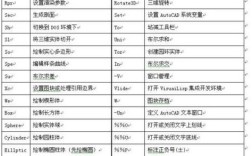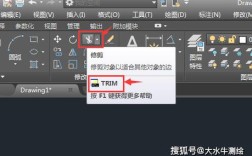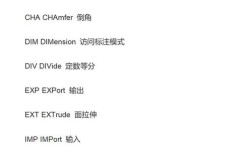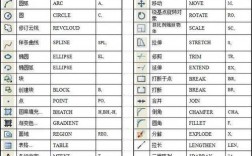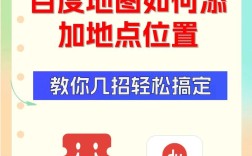在CAD软件的操作中,掌握常用命令是提高绘图效率的基础,无论是二维草图绘制还是三维模型构建,熟练运用核心命令都能让复杂任务变得简单,以下将详细介绍CAD中几个高频使用的命令,涵盖绘图、修改、标注及辅助功能,并通过表格对比部分命令的参数差异,帮助用户系统化理解与应用。
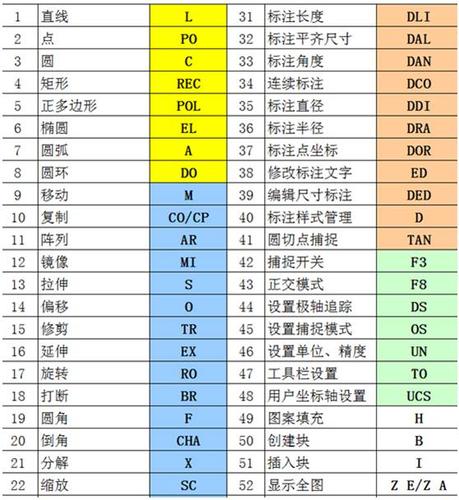
绘图类命令:构建图形的基础元素
绘图类命令是CAD操作的起点,用于生成基本的几何图形,后续的修改和标注均以此为基础。
-
LINE(直线)
直线是最基础的绘图命令,用于绘制连续的线段,执行命令后,用户需依次输入起点坐标和终点坐标,或通过鼠标拾取点,支持“闭合(C)”选项,使最后一点自动连接至起点,形成封闭图形,绘制三角形时,依次输入三个顶点后,输入“C”即可自动封闭。 -
CIRCLE(圆)
圆命令用于绘制圆形,提供多种定义方式:- 圆心、半径:最常用方式,指定圆心后输入半径值;
- 圆心、直径:在提示直径时输入“D”,再输入直径长度;
- 三点(3P):通过圆周上三个点确定圆;
- 两点(2P):通过直径两端点确定圆;
- 相切、相切、半径(T):绘制与两个已知对象相切且指定半径的圆。
-
RECTANGLE(矩形)
用于绘制矩形,只需指定对角线两个端点即可,通过参数可设置圆角(如输入“F”后指定圆角半径)、宽度或厚度(适用于三维绘图),绘制100x50的圆角矩形,执行命令后输入“F”,设置圆角半径为5,再依次拾取两个对角点。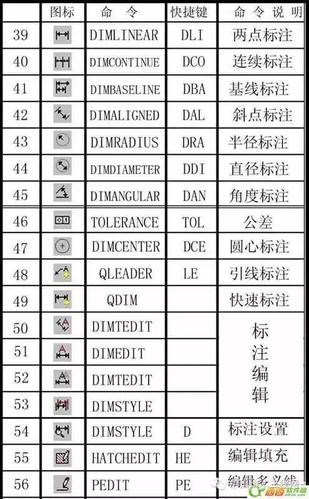 (图片来源网络,侵删)
(图片来源网络,侵删) -
ARC(圆弧)
圆弧命令用于绘制圆弧,参数组合灵活,常用方式包括:- 三点(3P):依次起点、圆弧上一点、终点;
- 圆心、起点、终点:指定圆心后,按顺序输入起点和终点角度;
- 起点、端点、半径:通过起点、终点和半径确定圆弧(半径需大于弦长的一半)。
修改类命令:优化图形的关键工具
修改类命令用于调整已有图形的形状、位置或属性,是CAD编辑的核心。
-
MOVE(移动)
将对象从原位置移动到指定位置,需先选择对象,然后指定基点(移动的参考点)和目标点,将圆从坐标(0,0)移动到(100,50),可先选择圆,基点拾取圆心,目标点输入@100,50(相对坐标)。 -
COPY(复制)
复制对象到新位置,保留原对象,操作与MOVE类似,但需指定“模式”参数:单个复制(默认)或多个复制(输入“M”后可连续复制多个对象),复制多个圆形成阵列时,输入“M”后依次指定基点和多个目标点即可。 -
ROTATE(旋转)
将对象绕指定基点旋转指定角度,输入角度时,正值逆时针旋转,负值顺时针旋转,支持“参照(R)”选项,通过参照对象的角度确定旋转角度,将倾斜的矩形调整至水平,可选择矩形后指定基点,输入“R”,依次选择参照边的两个端点,再输入0使边水平。 -
TRIM(修剪)
用于裁剪对象超出边界的部分,需先选择剪切边界(作为裁剪依据的对象),再选择要修剪的对象,修剪两条相交直线多余的部分,先选择两条直线作为边界,再分别点击需要删除的线段。 -
EXTEND(延伸)
与TRIM相反,将对象延伸至指定的边界对象,操作步骤类似:先选择边界,再选择需要延伸的对象,将短线段延伸至长线段,先选择长线段为边界,再点击短线段即可延伸。 -
OFFSET(偏移)
创建与原对象平行且等距的新对象,适用于绘制同心圆、平行线等,输入偏移距离后,选择对象,再指定偏移方向(内侧或外侧),绘制矩形内框,偏移距离为10,向内侧偏移即可生成内矩形。
标注类命令:传达图形尺寸的核心
标注类命令用于添加尺寸、文字等注释,确保图形信息的准确传递。
-
DIMLINEAR(线性标注)
用于标注水平或垂直方向的尺寸,需指定延伸线的两个原点和尺寸线位置,标注矩形长度时,依次拾取两个短边端点,再拖动鼠标确定尺寸线位置。 -
DIMRADIUS(半径标注)
标注圆或圆弧的半径,选择对象后,系统自动显示半径值,用户可拖动标注线至合适位置。 -
DIMDIAMETER(直径标注)
与半径标注类似,用于标注圆或圆弧的直径,标注前需选择“直径”选项或直接执行DIMDIAMETER命令。 -
MTEXT(多行文字)
用于添加多行文本,支持字体、字号、颜色等格式设置,执行命令后,拖动鼠标确定文本框范围,在弹出的编辑器中输入内容并调整格式。
辅助类命令:提升绘图效率的“加速器”
辅助类命令虽不直接生成图形,但能通过优化操作环境大幅提升效率。
-
OSNAP(对象捕捉)
开启后可自动捕捉对象的特殊点(如端点、中点、圆心、交点等),避免手动输入坐标的误差,通过“草图设置”可自定义捕捉模式,例如绘制直线时开启“中点”捕捉,可直接连接线段中点。 -
GRID(栅格)
在绘图区显示均匀分布的栅格点,帮助用户定位和对齐,通过“F7”键开关栅格,可在“草图设置”中调整栅格间距。 -
ZOOM(缩放)
调整视图显示比例,常用选项包括:- 窗口(W):指定矩形区域放大显示;
- 全部(A):显示所有图形对象;
- 范围(E):最大化显示当前图形。
-
LAYER(图层)
图层是管理图形的重要工具,可将不同类型的对象(如轴线、墙体、标注)分配至不同图层,通过控制图层的“开/关”“冻结/解冻”实现显示管理,隐藏标注图层后,可专注于图形主体编辑。
部分命令参数对比表
为直观展示命令差异,以下列出常用命令的核心参数及功能对比:
| 命令 | 核心参数/选项 | 功能说明 |
|---|---|---|
| LINE | 闭合(C)、长度(L) | 通过“C”封闭图形;“L”可直接输入线段长度,替代终点坐标。 |
| CIRCLE | 圆心(C)、三点(3P)、相切(T) | “3P”通过三点画圆;“T”需先选择两个相切对象,再输入半径。 |
| TRIM | 栏选(F)、窗交(C) | “F”通过栏选多个对象修剪;“C”通过窗交选择修剪对象,提高批量修剪效率。 |
| OFFSET | 通过(T)、删除(E) | “T”通过指定点确定偏移方向;“E”可选择是否删除原对象(默认保留)。 |
| ROTATE | 复制(CO)、参照(R) | “CO”旋转时保留原对象;“R”通过参照角度自定义旋转角度(如将30°转至90°)。 |
相关问答FAQs
Q1:为什么使用TRIM命令时提示“未找到有效的边界”?
A1:通常是因为未正确选择剪切边界,TRIM命令需先选择至少一个边界对象(如直线、圆弧等),然后再选择要修剪的对象,若边界对象与修剪对象未相交或未完全包含,也可能导致提示无效,解决方法:确保边界对象与修剪对象有实际交集,或使用“延伸(EXTEND)”命令先将边界对象延长。
Q2:如何快速绘制多个间距相同的圆?
A2:可结合“ARRAYARRAYRECT”(矩形阵列)命令实现,操作步骤:①先用CIRCLE命令绘制一个圆;②执行ARRAYRECT,选择该圆;③设置“列数”和“行数”(如2列2行);④输入“列间距”和“行间距”(如50);⑤确认即可生成间距相同的圆阵列,若需环形阵列,可使用“ARRAYARRAYPOLAR”命令,指定中心点和项目数量。